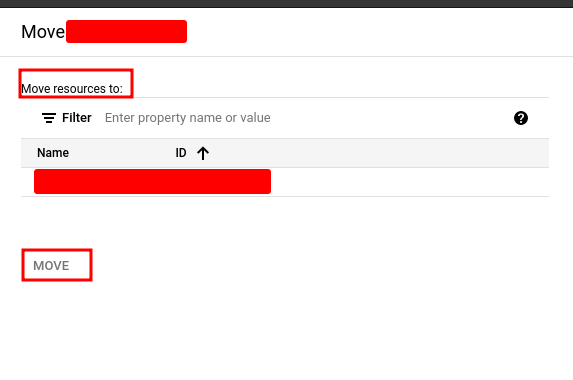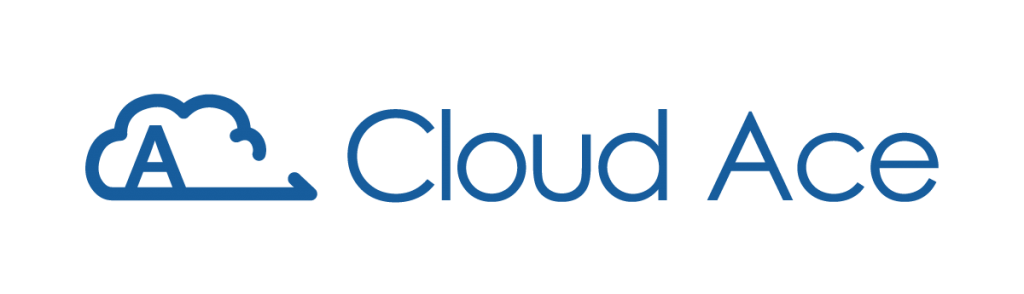一、资源管理介绍
此篇介绍谷歌云上项目的创建,启用,包含添加和移除使用者及管理谷歌云资源的权限。项目标识有一下几种:项目名称(项目名称)、项目ID (项目的全局标志符,项目ID 可以使用cloud console 生成,也可以自己选择)、项目编号(由系统自动生成的唯一标志符). GCP的资源层次结构如下:
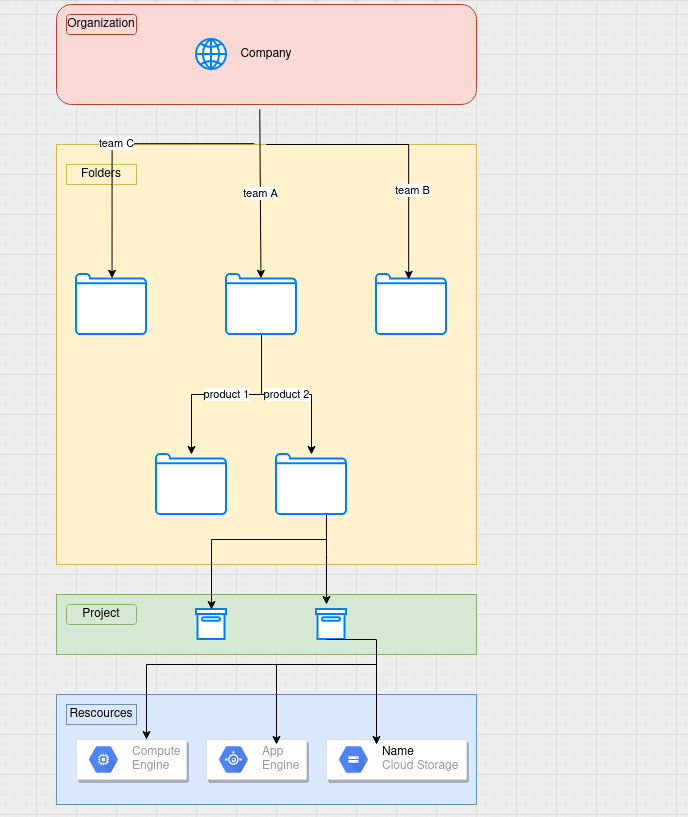
二、项目创建
在项目创建前,创建者必须拥有resourcemanager.projects.create或roles/resourcemanager.projectCreator权限 ,下面演示如何在谷歌云平台创建一个项目
2.1 转到 Cloud Console 中的管理资源页面

2.2 在页面顶部的选择组织下拉列表中,选择要在其中创建项目的组织。如果您是免费试用用户,请跳过此步骤,因为此列表不会显示
2.3 点击创建项目
2.4 在显示的 New Project 窗口中,输入项目名称并选择适用的结算帐号。项目名称只能包含字母、数字、英文单引号、连字符、空格或英文感叹号,并且长度必须介于 4 到 30 个字符之间
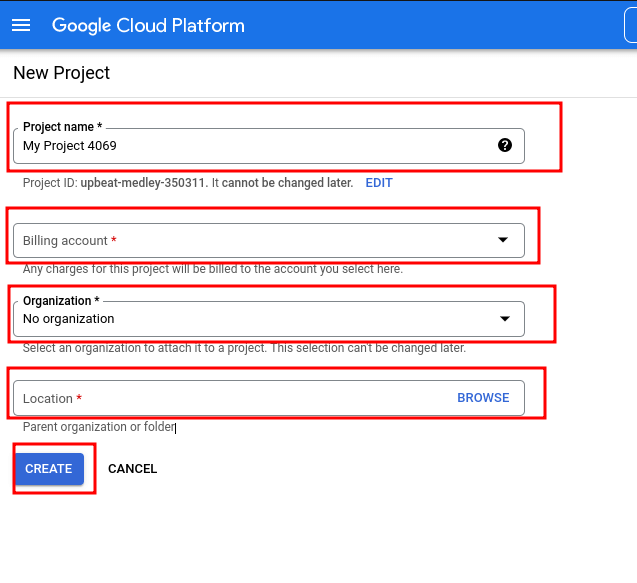
2.5 在位置框中输入上级单位或文件夹。该资源将是新项目的层次结构父级
2.6 输入新项目的详细信息后,点击创建。
三、移动项目
下面介绍如何在组织内移动项目,移动项目时,直接附加的所有 Identity and Access Management 政策或组织政策都将与该项目一起移动。不过,资源层次结构中的项目也会受到它从父资源继承的政策影响。如果项目继承了为用户提供特定服务使用权的 IAM 角色,则用户在目标位置无权访问该服务,除非项目也将在目标位置继承权限。要移动项目,需要拥有源文件夹和目标文件夹的 Project Mover IAM 角色 (roles/resourcemanager.projectMover),
这些角色会授予的权限有:
- 针对项目的
resourcemanager.projects.update - 如果资源位于文件夹中:针对源文件夹和目的地的
resourcemanager.projects.move - 如果资源不在文件夹中:针对组织节点上的
resourcemanager.projects.move
3.1 在 Google Cloud Console 中,转到管理资源页面
3.2 从页面左上角的组织下拉列表中选择您的组织
3.3 点击项目所在的行,从资源列表中选择您的项目。请注意,不得点击项目名称,此操作会将您转到项目的 IAM 页面
3.4 点击行中的选项菜单(垂直省略号),然后点击移动
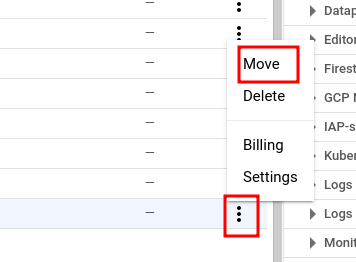
3.5 点击浏览,选择项目的目标移动文件夹
3.6 点击移动